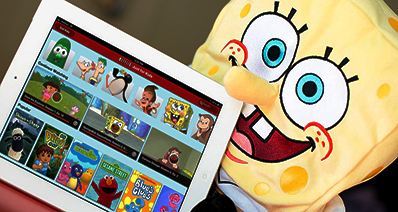Mahimo ba ko play MOV video sa akong TV?
Uban sa pagtunga sa dakung design ug dagkong screens sa TV nga kamo mahimo nga gusto sa pagdula sa imong MOV file sa dako nga screen sa imong TV. Sa pagbuhat sa ingon nga kamo mahimo import sa MOV file ngadto sa usa ka USB drive ug unya pagdula niini. Ang ubang mga MOV file moduwa bisan sa uban mapakyas ug kabubut-on sa kanunay ipakita mensahe sa maong mga "Audio dili gisuportahan". Aron pagsulbad sa maong problema nga imong gikinahanglan sa pagkabig sa imong MOV file sa gisuportahan format sa TV sama sa MKV. Sa niini nga artikulo atong ipakita kaninyo sa kinabig MOV video sa TV format sa paggamit sa usa ka Video Tigpabalhin.
Kinabig MOV Videos alang sa Playback sa TV
Ang labing maayo nga paagi sa pagkabig sa imong MOV video sa TV gisuportahan format mao ang pinaagi sa paggamit sa iSkysoft iMedia Pagbalhin sa Deluxe. Kini tungod kay ang programa mao ang gitukod sa mga presets TV format. Kini usab adunay preset format alang sa iOS mga lalang, Android Phones, ug Game console. Ang ubang mga kay iSkysoft iMedia Pagbalhin sa Deluxe mao ang sayon nga gamiton. kini nagtugot kaninyo sa browse file sa upload ug import sila sulod sa usa ka click.
iMedia Pagbalhin sa Deluxe - Video Panalapi
Sa pagkuha sa mga Best MOV Video Panalapi:
- Kini kinabig sa 150+ lain-laing mga video format / audio sama MKV, MOD, TIVO, DPG, VOB, 3GP, 3G2, MP4, TOD, AVI, M4R, WAV, MP3, M4A, OGG ug AC3, ug uban pa
- Kini natukod sa Intel ug NVIDIA acceleration GPU hardware nga paspas nga pagkakabig.
- Kini nga video Tigpabalhin nagtugot kaninyo sa edit sa imong video pinaagi sa cropping, trimming, sa pagdugang mga epekto ug adjust kahayag ug kalainan.
- Kini adunay usa ka sa-nagtukod sa DVD burner nga nagsuporta format sama sa DVD folder, DVD disc, DVD IFO file ug DVD ISO file.
- Kini mao ang integrated uban sa media downloader nga-download sa media gikan sa lain-laing mga mga dapit sama sa Metacafe, Vimeo, Adult sites, Hulu, Facebook, VEVO, YouTube ug daghan pa.
- Kini nagsuporta Windows XP, Vista, 7, 8, 10 ug macOS 10.7 ug sa ulahi.
Lakang-sa-lakang Giya sa Convert MOV Videos sa TV gipaluyohan format alang sa Playback
Lakang 1. Pagsumiter MOV file
Ablihi ang-instalar sa video Tigpabalhin sa imong Mac o Windows computer. Gikan didto, ikaw unya guyoron ug drop MOV video sa programa o i-klik sa "File" ug pagpili "Luwan Media Files" ug upload sa imong MOV file.

Lakang 2. Pagpili sa format sa TV
Ang gi-upload MOV video file makita sa screen, ug kini uban niini file gidak-on ug sa format. Sa pagpili sa usa ka TV nga gisuportahan format lakang sa ubos ug i-klik sa icon "Video" diin kamo magpili video format sama sa VOB, AVI o MKV.
Sa niini nga yugto nga imong mahimo usab nga mopili pag-usab sa imong mga video kon gusto kamo sa wala pa kamo kinabig niini. Ikaw usab pagpili sa dalan nga ikaw magaluwas sa nakabig nga mga files sa imong lokal nga drive sa ilalum sa mga "Output" icon.

Lakang 3. Kinabig MOV video sa TV format
Human nga, nga kamo mahimo karon kinabig sa MOV file. Paglawig sa cursor sa ubos sa tuo ug i-klik sa button "Convert". aksyon Kini awtomatikong himoa nga ang video Tigpabalhin pagsugod sa pagkakabig sa mga file diha-diha dayon.
pagkakabig sa nga gipakita sa screen. Ang panahon kini kuhaon sa kinabig-agad sa gidak-on file. Kamo dayon abli sa nakabig nga file ug sa padula sa kini sa inyong TV.